 激光打标机软件图标制作
激光打标机软件图标制作
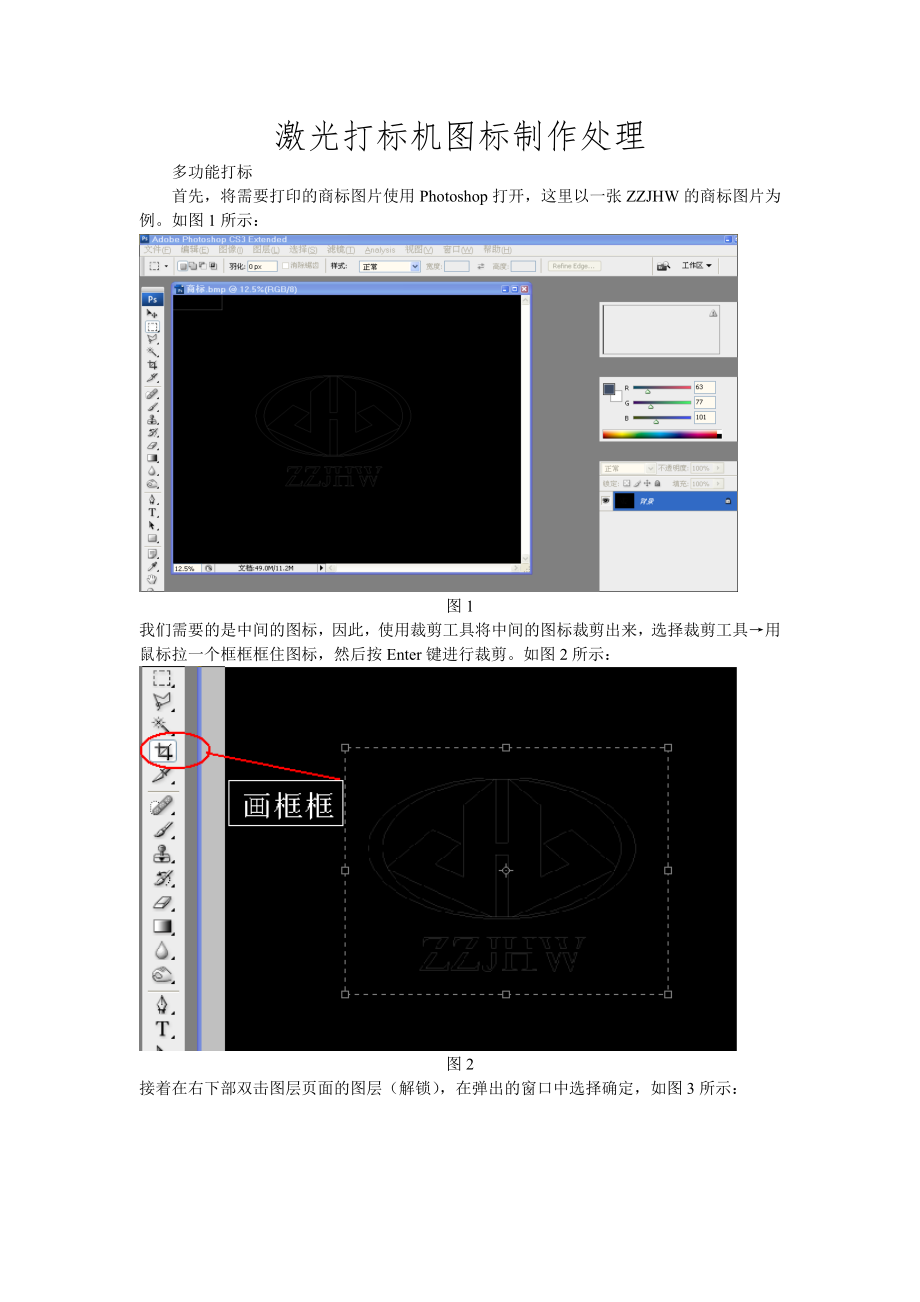


《激光打标机软件图标制作》由会员分享,可在线阅读,更多相关《激光打标机软件图标制作(6页珍藏版)》请在装配图网上搜索。
1、激光打标机图标制作处理多功能打标首先,将需要打印的商标图片使用Photoshop打开,这里以一张ZZJHW的商标图片为例。如图1所示:图1我们需要的是中间的图标,因此,使用裁剪工具将中间的图标裁剪出来,选择裁剪工具用鼠标拉一个框框框住图标,然后按Enter键进行裁剪。如图2所示:图2接着在右下部双击图层页面的图层(解锁),在弹出的窗口中选择确定,如图3所示:图3接着选择魔棒工具,在需要去除背景的地方点击,待选择区域后,按键盘上的删除键(Delete键)。如图4所示:图4图片处理好后,选择文件储存为,在弹出的窗口中选择文件保存的位置,文件名任写,文件格式选择TIFF。如图5所示:图5至此,图片制
2、作完成,下一步需要把他转变为激光打印机软件识别的格式。在这里我们需要使用软件CorelDraw X4将图片进行处理。用CorelDraw X4打开刚刚制作好的图片(提示:可以通过鼠标滚轮缩放图片)。选择图片,单击菜单栏的位图轮廓描摹线条图将图片转变为矢量图。如图6所示:图6如果图片太大,会有要求缩小的提示,点击“缩小位图”打开PowerTRACE窗口,上下两个图是转变为线条图前后的对照,然后单击确定完成转变。如图7所示:图7从上图很显然看出,转变后的图中心部位有白色填充是我们所不需要的。这里需要处理。确定之后我们发现,软件的白色背景根本就看不出来图片中的白色背景,这时候我们需要画一个框框定义白色背景。选择左侧的矩形工具,画一个框框覆盖图标,在右侧的颜色条中选择框框的填充颜色,然后选中框框,点击右键顺序到页面后面。如图8所示:图8选择左侧工具栏的选择图标,然后点击图标的白色背景,按删除键,如图9所示:图9白色的矩形框删掉后,椭圆中间的白色部分需要按住键盘的Ctrl键选择,然后按删除键删除。如图10所示:图10最后将前面便于观察而绘制的矩形框框删除。至此,图标制作好了,点击保存。在弹出的窗口选择激光打标机支持的PLT格式并保存。如图11所示:图11在激光打标软件里面选择文件引入PLT文件即可以在软件中打开处理好的图标。
- 温馨提示:
1: 本站所有资源如无特殊说明,都需要本地电脑安装OFFICE2007和PDF阅读器。图纸软件为CAD,CAXA,PROE,UG,SolidWorks等.压缩文件请下载最新的WinRAR软件解压。
2: 本站的文档不包含任何第三方提供的附件图纸等,如果需要附件,请联系上传者。文件的所有权益归上传用户所有。
3.本站RAR压缩包中若带图纸,网页内容里面会有图纸预览,若没有图纸预览就没有图纸。
4. 未经权益所有人同意不得将文件中的内容挪作商业或盈利用途。
5. 装配图网仅提供信息存储空间,仅对用户上传内容的表现方式做保护处理,对用户上传分享的文档内容本身不做任何修改或编辑,并不能对任何下载内容负责。
6. 下载文件中如有侵权或不适当内容,请与我们联系,我们立即纠正。
7. 本站不保证下载资源的准确性、安全性和完整性, 同时也不承担用户因使用这些下载资源对自己和他人造成任何形式的伤害或损失。
